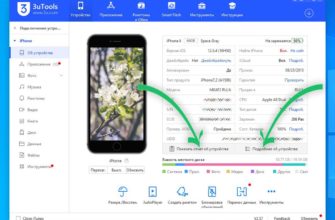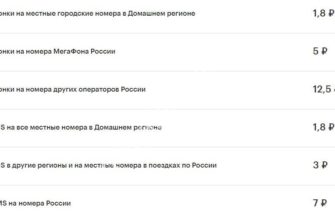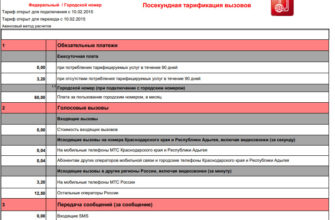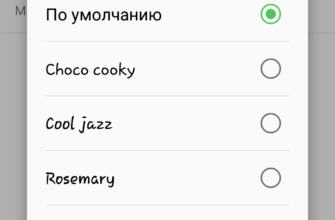Все устройства могут взаимодействовать друг с другом для передачи информации, подключения к различным программам и службам, а также в целом для облегчения устранения неполадок пользователей и выполнения рутинных задач. И часто смартфон подключается к компьютеру, чтобы загрузить какую-то информацию. Но иногда возникают проблемы с подключением, а иногда такие ошибки сопровождаются уведомлением «устройство перестало отвечать или было отключено на Android».
Как правило, смартфон может включаться, показывая, что соединение активно, но проблема остается. И если вы столкнулись с такой ситуацией, мы рекомендуем прочитать оставшуюся часть этой статьи. Мы описали все возможные решения этой проблемы.
Как исправить ошибку
Для этого может быть много причин, поэтому проверяйте свои варианты, переходя от точки к точке. Начните с первого варианта, и если он не поможет, попробуйте следующий.
Включение «Отладки по USB»
Если у вас Android версии 4 и выше, вам необходимо включить «Отладку по USB», чтобы ваш телефон правильно определялся компьютером. Вы можете включить его, как описано ниже. Мы рассматриваем Xiaomi Mi 8 Lite в качестве примера, поэтому некоторые пункты меню могут отличаться для вас:
-
Включите режим разработчика на своем смартфоне. Если вы не знаете, как это сделать, прочитайте нашу специальную статью;
-
Зайдите в «Настройки» на своем гаджете и перейдите в «Дополнительные настройки»;

-
Найдите «Для разработчиков» здесь;

-
Затем активируйте вкладку «Отладка по USB» и можно попробовать подключить смартфон к компьютеру.

Проверка и установка драйверов
Причиной также может быть отсутствие драйверов на вашем устройстве. По умолчанию все необходимые драйверы устанавливаются при первом подключении смартфона к компьютеру, но бывают случаи, когда этого не происходит, что приводит либо к отсутствию связи между двумя устройствами, либо к периодической потере связи. В этом случае нужно переустановить все необходимые компоненты.
Каждый телефон имеет свой набор драйверов, которые позволяют подключить телефон к компьютеру. Однако вы можете попробовать обновить их автоматически:
-
Зайдите в «Мой компьютер» на своем компьютере;
-
Щелкните правой кнопкой мыши и выберите «Свойства»;

-
Затем щелкните вкладку «Диспетчер устройств», чтобы просмотреть полный список;

-
В нем найдите раздел «Карманные устройства» и разверните его;

-
Как видите, в нашем случае в системе обнаруживается смартфон Mi 8 Lite. Возможно, у вас есть неопознанное устройство, или вы видите имя, но рядом с ним стоит вопросительный знак. В этом случае нажмите на название и выберите «Обновить драйвер»;

-
Затем выберите «Автопоиск» и дождитесь завершения операции;

-
Если вы по-прежнему не можете найти обновление драйвера, посетите официальный сайт производителя и загрузите драйвер оттуда или установите Driver Booster на свой компьютер.
После установки драйверов на компьютер отключите и снова подключите устройство и проверьте, работает ли оно.
Смена режима подключения
После подключения телефона к компьютеру Android автоматически выбирает один из режимов подключения. По сути, по умолчанию он находится в режиме «зарядки», поэтому устройство не отображается в системе. Рекомендуем изменить режим. Это можно сделать следующим образом:
-
Отключите устройство и снова подключите его с помощью USB-кабеля;
-
В верхней части экрана смартфона появится уведомление, позволяющее выбрать режим подключения;
-
Разверните этот список и выберите «передача файлов», после чего система автоматически отключит и снова подключит устройство в этом режиме.

Предупреждение! Если это не сработает с первого раза, попробуйте еще раз. Не всегда уведомление выскакивает сразу на телефон.
Проверить USB-кабель
Иногда это может быть вызвано поврежденным кабелем, который вы используете для подключения устройства к компьютеру. Может случиться так, что он частично подключит устройство или подключит его, а затем перестанет работать вообще, в результате чего появится ошибка «устройство больше не отвечает или отключено на Android».
В этом случае рекомендуем попробовать подключить смартфон другим кабелем. В идеале это должен быть оригинальный кабель, а не китайская подделка.
Проверка USB-портов
Другая возможная причина — плохой порт на вашем компьютере. Он может быть технически или системно неисправен. Дело в том, что при подключении новых устройств для каждого USB-порта устанавливаются разные драйвера для быстрого обнаружения ранее подключенных устройств. Однако иногда операционная система дает сбой и порт USB «видит» только одно устройство, но не все остальные.
Вы должны попробовать подключить кабель к другому порту и посмотреть, работает ли он.
Разряженный аккумулятор
Эта проблема может быть вызвана разряженной или неисправной батареей. Например, телефон разрядился сразу после подключения к компьютеру, или вышел из строя аккумулятор. Теоретически, когда вы подключаете телефон к компьютеру через USB, он автоматически заряжается, но это не всегда так. Поэтому отключите кабель, перезагрузите устройство и проверьте, работает ли оно, посмотрите, низкий ли он или нет.
Диагностика смартфона
Вы можете самостоятельно проверить, нет ли у вас программного или механического сбоя со смартфоном. Если вы уверены, что кабель исправен, вирусов на компьютере нет и он исправно работает, следует искать причину в телефоне. И не обязательно сразу везти на сайт. Для начала проверьте все самые важные элементы, включая зарядное устройство, с помощью специализированных приложений.
-
Мы рекомендуем проверить с помощью Phone Doctor Plus, который доступен в Google Play. Загрузите приложение и запустите его;
-
Вы проверяете, насколько разряжена ваша батарея. Если это от 3 до 5 звезд, то все в порядке;

-
Теперь загрузите на свой смартфон другую программу — TestM, также скачав ее с сервисов Google;
-
Запустите приложение, предоставьте все права на корректную работу и перейдите в пункт «Оборудование» в главном меню;
-
Здесь находим пункт «Зарядное устройство» и нажимаем «Старт». Полезно знать — на этом этапе вам нужно подключить телефон к зарядному устройству;


-
Вы ждете несколько секунд, пока тест не запустится. Если все в порядке, вы будете проинформированы об этом.

Альтернативные способы подключения
Если вы получаете сообщение об ошибке подключения и по-прежнему не можете диагностировать проблему, вы можете попробовать подключить смартфон к компьютеру другим способом. Например MobileGo, AirDroid, а если вы просто хотите передавать файлы, то можете использовать облачные сервисы. Вы также можете подключить устройство к компьютеру через Wi-Fi напрямую или через Bluetooth.
Как видите, существует множество вариантов исправления ошибки, и у каждого будут разные способы устранения проблемы. Но мы настоятельно рекомендуем вам использовать только оригинальные кабели, скачивать драйвера только с официальных сайтов и источников и делать резервную копию ваших данных, чтобы в случае сбоя можно было быстро все восстановить.